Если вы знакомы со многими сочетаниями клавиш в Windows и все еще чувствуете, что вам нужно больше, пора перейти к расширенному инструменту, который позволяет создавать собственные сценарии.
AutoHotkey (AHK) — это ответ на ваши потребности в настройке. Эта программа позволяет переназначать клавиши, создавать собственные ярлыки, запускать макросы для автоматизации повторяющихся задач и многое другое.
Давайте рассмотрим некоторые полезные сценарии AutoHotkey, чтобы вы начали, а также основы программного обеспечения, чтобы вы могли создавать свои собственные.
Как установить AutoHotkey
Прежде чем вы сможете использовать классные скрипты AHK или создавать свои собственные, вам необходимо установить AutoHotkey в вашей системе.
Программы для Windows, мобильные приложения, игры — ВСЁ БЕСПЛАТНО, в нашем закрытом телеграмм канале — Подписывайтесь:)
Посещение Домашняя страница AutoHotkeyнажмите Скачать, и выберите Скачать текущую версию схватить это. Запустите диалоговое окно быстрой установки, и вы готовы начать использовать сценарии AutoHotkey.
Как создать свою игру? | ТОП 5 программ для новичков
Как создать новые скрипты AutoHotkey
Программа, которую вы только что установили, выполняет скрипты AHK, но ничего не будет делать, пока у вас действительно не будет запущен скрипт.
Чтобы создать новый сценарий AutoHotkey, щелкните правой кнопкой мыши в любом месте рабочего стола (или в другом удобном месте) и выберите Создать> Скрипт AutoHotkey. Назовите это как-нибудь, что имеет смысл. Затем щелкните правой кнопкой мыши новый файл и выберите Редактировать скриптили откройте файл в любом текстовом редакторе, чтобы начать работу с ним.

Обратите внимание, что вы также можете открыть текстовый редактор, ввести скрипт AutoHotkey и сохранить его как файл, оканчивающийся на .ahk для достижения того же результата. Просто убедитесь, что у него правильное расширение файла!
Кстати, неплохо было бы обновить текстовый редактор с базового Блокнота. Блокнот ++ и Код Visual Studio оба отличные бесплатные варианты.
Теперь, когда у вас есть программное обеспечение для запуска сценариев AutoHotkey, вы можете загружать сценарии, написанные другими, чтобы воспользоваться ими, не выполняя никакой работы самостоятельно. Чтобы сохранить один, просто загрузите его как .ahk файл и сохраните его, где хотите.
Чтобы запустить сценарий, просто дважды щелкните его, и он вступит в силу. Однако вы, вероятно, захотите, чтобы некоторые из этих сценариев запускались сразу после загрузки компьютера, чтобы вам не приходилось каждый раз запускать их вручную.
Для этого скопируйте и вставьте .ahk файлы в папку автозагрузки. Вы можете легко добраться туда, набрав оболочка: запуск в меню Пуск. В противном случае перейдите в следующее место:
C:Users[USERNAME]AppDataRoamingMicrosoftWindowsStart MenuProgramsStartup

Уроки C# / Как сделать первое Windows приложение
Это загружает ваши сценарии AutoHotkey после входа в систему.
Лучшие сценарии AutoHotkey, которые стоит попробовать
Вот некоторые из наиболее полезных сценариев AutoHotkey, которые вы можете загрузить и сразу же использовать для улучшения Windows. Еще больше примеров скриптов AutoHotkey, в том числе гораздо более сложных, чем эти, можно найти в Витрина скриптов AutoHotkey.
1. Автозамена
Даже с точностью настольной клавиатуры вы все равно будете ошибаться при наборе текста. И хотя это старый сценарий AHK, опечатки не выходят из моды.
Связанный: Как включить встроенную автозамену в Windows 10
Он содержит тысячи распространенных орфографических ошибок — когда вы делаете ошибку, он мгновенно заменяет вашу ошибку правильным словом. Он даже позволяет вам добавлять свои собственные слова, которые мы обсудим позже.
2. Отключить клавиши блокировки
Три клавиши Lock — Num Lock, Caps Lock и Scroll Lock — не так часто используются в современных вычислениях. Вы, вероятно, используете цифровую клавиатуру только для цифр, случайно нажимаете Caps Lock и даже не заботитесь о Scroll Lock.
Если вы редко используете эти модификаторы, попробуйте установить для них значение по умолчанию с помощью этого скрипта:
; Set Lock keys permanently
SetNumlockState, AlwaysOn
SetCapsLockState, AlwaysOff
SetScrollLockState, AlwaysOff
return
Предполагается, что вы хотите, чтобы Num Lock всегда был включен. Если вы предпочитаете его выключить, просто измените эту строку (или удалите ее полностью и измените только Caps Lock и Scroll Lock).
3. Переназначьте Caps Lock
После того, как вы использовали приведенный выше сценарий для отключения Caps Lock, имеет смысл дать этой клавише другое назначение.
Использование этого короткого скрипта превратит Caps Lock в другую клавишу Shift, но вы можете изменить ее на все, что захотите (возможно, другую клавишу Windows, если на вашей клавиатуре есть только одна из них):
; Turn Caps Lock into a Shift key
Capslock::Shift
return
4. Быстрый просмотр или скрытие скрытых файлов.
Важно знать, как иногда просматривать скрытые файлы и папки в Windows. Если вам нужен доступ к скрытым папкам только время от времени, и вы не хотите, чтобы они обычно загромождали ваше представление, это полезный сценарий.
Этот сценарий просто заставляет вас нажать Ctrl + F2 с открытым проводником для переключения отображения скрытых файлов или папок. Вот и все! Вам просто нужно скопировать код из связанной публикации на форуме в скрипт:
^F2::GoSub,CheckActiveWindow
CheckActiveWindow:
ID := WinExist(«A»)
WinGetClass,Class, ahk_id %ID%
WClasses := «CabinetWClass ExploreWClass»
IfInString, WClasses, %Class%
GoSub, Toggle_HiddenFiles_Display
Return
Toggle_HiddenFiles_Display:
RootKey = HKEY_CURRENT_USER
SubKey = SoftwareMicrosoftWindowsCurrentVersionExplorerAdvanced
RegRead, HiddenFiles_Status, % RootKey, % SubKey, Hidden
if HiddenFiles_Status = 2
RegWrite, REG_DWORD, % RootKey, % SubKey, Hidden, 1
else
RegWrite, REG_DWORD, % RootKey, % SubKey, Hidden, 2
PostMessage, 0x111, 41504. ahk_id %ID%
Return
5. Быстрое отображение или скрытие известных расширений файлов
Этот похож на предыдущий, поскольку он также работает с проводником. По соображениям безопасности разумно всегда показывать расширения файлов. Это упрощает обнаружение мошеннических EXE-файлов, маскирующихся под PDF или аналогичные файлы. Это также удобно, когда вам нужно иметь дело с ассоциациями файлов Windows 10.
Приведенный ниже скрипт позволит вам переключать отображение расширений для известных типов файлов с Победа + Y.
6. Вставьте специальные символы.
С помощью всего лишь строчки кода AHK вы можете быстро вставить эти специальные символы и избавиться от необходимости запоминать коды ALT или копировать и вставлять их из онлайн-списка.
Используйте приведенный ниже шаблон для создания наиболее полезных для вас ярлыков. Символы слева от двух двоеточий — это то, что вы нажимаете, чтобы активировать ярлык, а символ внутри скобок — это то, что вставляет ярлык.
Так, например, если вы хотите нажать Alt + Q чтобы вставить значок товарного знака, вы должны создать сценарий со следующим:
!q::SendInput
Для справки символы для клавиш следующие. Вы можете узнать больше о горячих клавишах на Страница руководства AutoHotkey:
7. Запустите быстрый поиск в Google.
Если вы активно ищите в Google, этот удобный ярлык позволит вам выполнить поиск любого скопированного текста на вашем компьютере.
Он запустит ваш браузер по умолчанию и выполнит поиск в Google любого фрагмента текста, выделенного вами при нажатии Ctrl + Shift + C. Это удобно, чтобы постоянно сокращать количество операций копирования и вставки!
^+c::
Send, ^c
Sleep 50
Run, https://www.google.com/search?q=%clipboard%
Return
>
8. Используйте цифровую клавиатуру как мышь.
Хотя при необходимости вы можете перемещаться по Windows без мыши, наличие этого сценария означает, что вам не нужно запоминать сочетания клавиш для этого. Этот аккуратный скрипт AutoHotkey использует вашу цифровую клавиатуру в качестве мыши, обеспечивая большую точность и способ обойти ваш компьютер в случае отказа оборудования.
Посмотрите информацию в верхней части скрипта, чтобы узнать, как его использовать.
9. Запустите любое приложение.
Меню «Пуск» позволяет легко открыть любую программу, установленную на вашем компьютере, за считанные секунды. Но для наиболее часто используемых программ вам может потребоваться еще более быстрый способ их запуска.
Скрипт для открытия приложения прост; вот один для запуска Firefox при нажатии Win + F. При необходимости измените его для предпочитаемого сочетания клавиш и приложения.
#f::Run Firefox
10. Самодельные клавиши регулировки громкости.
На большинстве клавиатур есть клавиши для легкого изменения громкости, смены музыкальной дорожки и т. Д. Но если у вас их нет, вы можете использовать AutoHotkey, чтобы придумать свои собственные кнопки громкости.
Вот один пример, в котором используется Shift + плюс и Shift + минус (клавиши на цифровой клавиатуре) для увеличения и уменьшения громкости. Также можно попасть в малоиспользуемые Перерыв клавиша для отключения звука.
Как и в случае с другими скриптами, не стесняйтесь настраивать кнопки по своему вкусу.
+NumpadAdd:: Send
+NumpadSub:: Send
break::Send
return
Написание собственных сценариев
Если вы чувствуете себя уверенно, почему бы в следующий раз не попробовать создать свои собственные скрипты AutoHotkey? Если вы только начинаете работать с AHK, вы, вероятно, извлечете наибольшую пользу из расширения текста.
Подробнее: Лучшие инструменты расширения текста для Windows
По сути, расширение текста позволяет набирать небольшой фрагмент текста, который автоматически расширяется до чего-то более длинного. Если вы отправляете одно и то же электронное письмо несколько раз в день или постоянно вводите свой адрес электронной почты при входе на веб-сайты, настройка расширения текста сделает вас более продуктивным.
Если вы скачали скрипт автозамены из # 1 выше, внизу есть место для добавления любых собственных фраз, что является идеальным местом для добавления однострочного расширения. Если вы не используете этот сценарий, просто создайте новый сценарий для записей расширения.
Возможностей здесь много. Вы можете сделать горячую клавишу Ctrl + Alt + C выплюнуть шаблонное электронное письмо, которое вы набираете несколько раз в день, или любое количество других задач, относящихся к вашей работе:
^!c::
Send Hello,This is a canned email.
return
После того, как вы настроили расширение текста, вы можете начать переназначение клавиш, если вы обнаружите, что некоторые из них бесполезны в их текущем состоянии.
Вы хотите, чтобы кнопка Insert была, например, ярлыком для Copy? Вы можете изменить это следующим образом:
Insert::^c
Проверять, выписываться учебники AutoHotkey для получения дополнительной информации. Для более подробного ознакомления с AHK у нас есть руководство по AutoHotkey для начинающих, которое вы также можете проверить.
[youtube https://www.youtube.com/watch?v=lxLNtBYjkjUh=315]
Самое замечательное в AutoHotkey — это то, что он полностью настраивается под ваши нужды. Если вам просто нужна автокоррекция и несколько простых фрагментов расширения текста, вы можете легко это настроить. Если вы хотите углубиться в множество настраиваемых элементов управления и сложных ярлыков, вы можете написать любые скрипты, которые вам нравятся.
С этими великолепными скриптами AutoHotkey вам не понадобится опыт программирования, чтобы начать работу. Для аналогичного инструмента вам также следует изучить основы пакетных файлов Windows.
Источник: okdk.ru
Программы для создания Portable-приложений

В этой заметке я сделаю краткий обзор программ, предназначенных для создания портативных версий других программ.
Более детальное видео по работе в одном из перечисленных здесь приложений, я вскоре запишу.
Итак, как и в большинстве случаев, есть как платные, так и бесплатные версии подобных программ. Я расскажу о пяти программах, позволяющих создавать портативные приложения.
А начну я, пожалуй, с самой мощной и функциональной программы в этом классе.
VMware ThinApp
Эта программа разрабатывалась специально для IT-специалистов, поэтому она обладает очень мощным инструментарием. Изначально она предназначена для отделения установленных на компьютере программ и приложений от операционной системы, чтобы можно было переносить программы с одного компьютера на другой без их установки. А как вы понимаете, это и есть то, что нам нужно, так как по сути мы получаем независимые от операционной системы программы, то есть портативные.
Но у этой программы есть существенный минус — она платная, хотя и купить ее просто так нельзя, так как она отдельно не продается, а входит в пакет программ, предназначенный в первую очередь для компаний.
В любом случае программу можно использовать в течение двух месяцев бесплатно, так как именно столько (60 дней) длится ее пробный период. Скачать программу можно с официального сайта — http://www.vmware.com
На сайте есть серия подробных видео по работе с программой, но, правда, они на английском языке.
Cameyo
Следующая программа, которую я сейчас упомяну, является, наверное, самой популярной на сегодняшний день среди обычных пользователей. Дело в том, что она бесплатна и проста в использовании. Кроме этого на сайте программы находится несколько сотен портативных версий популярных программ, которые вы можете скачать прямо из Cameyo, но для ее использования нужно зарегистрироваться на сайте.
Еще одной особенностью Cameyo является то, что можно создавать портативные приложения онлайн, без установки программы на компьютер.
Spoon Studio
Это достаточно мощная программа, находящаяся на одном уровне с VMware ThinApp. Она имеет множество различных возможностей в том числе умеет создавать виртуализованные, то есть портативные, приложения.
Программа имеет несколько тарифных планов и самый простой является бесплатным. Для работы с программой необходима регистрация на официальном сайте.
Enigma Virtual Box
Несомненным плюсом программы Enigma Virtual Box является ее бесплатность и наличие русского языка. Ее достаточно простой и аскетичный интерфейс тоже можно назвать плюсом, но… эта программа работает несколько иначе, нежели другие приложения. Она не сканирует систему до и после установки программы, чтобы определить какие файлы программы понадобятся для ее работы.
Эти связи пользователь должен добавить сам. То есть пользователю необходимо указать исполняемый файл приложения, а затем добавить в специальный список дополнительные файлы или папки, которые приложение использует. Далеко не все смогут разобраться в этом вопросе самостоятельно, а значит и программа будет полезна скорее опытным пользователям, нежели начинающим.
Evalaze
И заключительная программа в этом коротком обзоре — Evalaze.
Программа имеет две версии — полную за деньги, и урезанную «за бесплатно».
Сильно урезанная, но бесплатная версия вполне подходит для создания автономных, то есть портативных программ. Работает по ранее описанной схеме, то есть сканирует состояние системы до и после установки и запуска интересующей нас программы. В общем, вполне заслуживающее внимания приложение.
Ну и в заключении хочу привести два сайта, на которых можно найти сотни уже созданных портативных версий известных программ и приложений:
PortableApps.com — одна из самых популярных библиотек портативных приложений;
WinPenPack.com — на сайте представлено множество портативных приложений и есть возможность переключить язык сайта на русский.
Интересные заметки и видеоуроки по этой теме:
- Как сделать снимок с экрана компьютера
- Несколько слов о Total Commander
- Как установить пароль на папку
- Как поставить будильник на компьютере
- Какой переводчик установить на компьютер
Источник: pcsecrets.ru
Как в Arduino создавать программы для Windows

Однажды мне в голову пришла бредовая идея свести 500 лазерных указок в одно место. Я потратил много времени и сделал это. Получилось зрелищно и бесполезно, но мне понравилось. Полгода назад мне пришла другая бредовая идея. На этот раз совсем не зрелищная, но гораздо полезнее. Я также потратил на неё много времени.
И в этой статье я представляю бета версию своей второй бредовой идеи.
Проект я назвал Nanonyam (Наноням) и даже придумал ему логотип (рисовал целых 5 минут).

Для тех, кто мыслит терминами Arduino, можно сказать, что Nanonyam это виртуальный ардуино-шилд для управления Windows.
Другими словами, Nanonyam это виртуальная машина, в которой в качестве байт-кода используется прошивка для микроконтроллера AVR (рекомендуется ATMEGA2560). Внутри этой виртуальной машины находится симулятор ядра AVR, но вместо периферийных устройств, которые располагаются по адресам SRAM от 0x0060 до 0x01FF, находится специальный интерфейс к виртуальным функциям (в том числе функциям Windows API).
И тут очень важно сразу уяснить: код для Nanonyam не должен иметь никаких обращений к указанному диапазону памяти, чтобы случайно не вызвать, например, функцию удаления файлов или форматирования диска. Остальной диапазон памяти SRAM от 0x0200 до 0xFFFF (это больше, чем в реальном микроконтроллере) доступен пользователю для любых целей. Сразу отмечу, что имеется специальная защита от случайного запуска прошивки реального микроконтроллера (или прошивки от другой архитектуры): прежде, чем активировать «опасные» функции, нужно вызвать специальную хитрую виртуальную функцию. Есть и некоторые другие элементы защиты.
Чтобы создавать программы для Nanonyam нужно использовать специальные библиотеки, в которых реализованы все доступные на данный момент виртуальные функции. Скачать виртуальную машину Nanonyam и библиотеки к ней можно тут. А вот страница описания виртуальных функций. И да, мой сайт очень примитивен и не адаптирован под мобильные устройства.
Программа Nanonyam является бесплатной для домашнего и коммерческого использования. Программа Nanonyam предоставляется на условиях «как есть». Исходный код не предоставляется.
На данный момент программа находится в стадии тестирования. Реализовано около 200 виртуальных функций, которые позволяют создавать простые программы для Windows.
Очевидно, что создавать в такой виртуальной машине что-то сложное не получится, так как памяти для кода всего лишь 256 кБ. Данные можно хранить в отдельных файлах, буфер для графической части реализован внешне. Все функции упрощены и адаптированы для 8-битной архитектуры.
Что же можно сделать в Nanonyam? Я придумал несколько задач.
Отработка программных блоков
Однажды мне нужно было разрабатывать сложное меню для графического дисплея 128×64 точки. Очень не хотелось постоянно загружать прошивку в реальный микроконтроллер, чтобы посмотреть, как выглядят пиксели. Так и родилась идея Nanonyam. На рисунке ниже изображение с реального OLED-дисплея одного из пунктов того самого меню. Теперь я могу прорабатывать его без реального устройства.

Nanonyam (в своей конечной задумке) это хороший инструмент для отработки программных блоков для микроконтроллеров, так как есть функции работы с графикой (можно имитировать дисплеи и индикаторы), с файлами (можно делать логи, считывать тестовые данные), с клавиатурой (можно считывать до 10 кнопок одновременно), с COM-портами (тут отдельный пункт).
Создание быстрых программ
Например, вам нужно по-быстренькому обработать 100500 текстовых файлов. Каждый нужно открыть, немного изменить по какому-то несложному алгоритму, сохранить и закрыть. Если вы мастер Python, то я вас поздравляю, у вас всё есть. Но если вы закоренелый ардуинщик (а таких немало), то Nanonyam вам поможет в решении этой задачи. Именно это моя вторая цель в Nanonyam: добавить множество полезных функций типа обработки текста, создания скриншотов или имитации нажатия клавиш в системе (это всё, кстати, уже есть), а также множества других функций для решения рутинных задач.
Тестирование железок через COM-порт
Nanonyam может выступать в роли терминала, работающего по вашему алгоритму. Можно нарисовать небольшое меню для управления устройством и отображать данные, получаемые из порта. Можно сохранять и считывать данные из файлов для анализа. Удобный инструмент для несложной отладки и калибровки железок, а также для создания простых виртуальных панелей управления прибором. Для студентов и молодых учёных этот проект может быть очень полезным.
Обучение программированию
Впрочем, как и во всём проекте Arduino, основная полезность Nanonyam заключается в упрощённости функций, интерфейса и загрузчика. Поэтому этот проект должен быть интересен новичкам-программистам и тем, кого устраивает уровень ардуино. Кстати, сам я до сих пор не изучил ардуино детально, поскольку всегда использовал WinAVR или AVR Studio, а начинал с ассемблера. Поэтому пример программы ниже будет немного неправильным, но вполне рабочим.
Hello, Habr!
Пришло время познакомиться с некоторыми функциями Nanonyam и написать простую программу. Будем писать в Arduino, но не так, как принято, а так, как я сейчас умею (я уже говорил, что пока не очень хорошо разобрался с этой средой). Для начала создаём новый скетч и выбираем плату Mega2560.

Сохраняем скетч в файл и рядом копируем библиотеку Nanonyam. Правильно было бы включать заголовки библиотек, но я не знаю как в Arduino прописывать компиляцию отдельных файлов, поэтому пока просто включим библиотеки напрямую (и все сразу):
#include #include «NanonyamnN_System_lib.c» #include «NanonyamnN_Keyboard_lib.c» #include «NanonyamnN_File_lib.c» #include «NanonyamnN_Math_lib.c» #include «NanonyamnN_Text_lib.c» #include «NanonyamnN_Graphics_lib.c» #include «NanonyamnN_RS232_lib.c»
Ещё правильней было бы сделать специальный модуль “Nanonyam for Arduino”, который можно устанавливать прямо из Arduino. Как только разберусь с этим, сделаю, а пока просто показываю суть работы с виртуальной машиной. Пишем такой код:
Скетч с этой программой можно скачать тут. Детальное описание функций ищите на сайте. Надеюсь, комментариев в этом коде достаточно, чтобы понять суть. Тут функция sys_Nanonyam() играет роль «пароля» для виртуальной машины, который снимает ограничения на виртуальные функции. Без этой функции программа закроется через 3 секунды работы.
Нажимаем кнопку «Проверить» и никаких ошибок быть не должно.

Теперь нужно получить бинарный файл (прошивку). Выбираем меню «Скетч>>Экспорт бинарного файла (CTRL+ALT+S)».
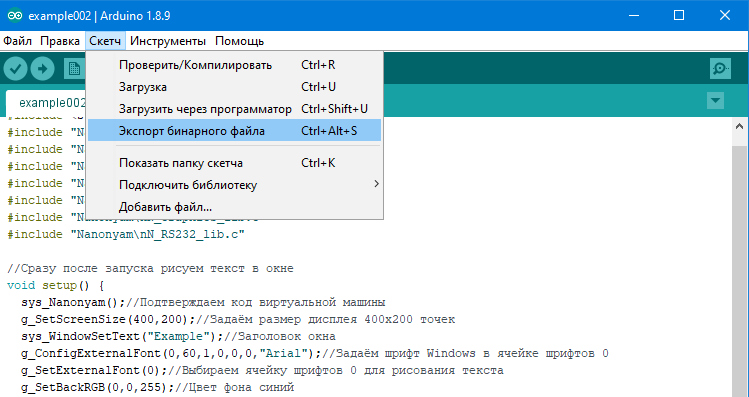
При этом в папку со скетчем будет скопировано два HEX-файла. Мы берём только файл без приставки «with_bootloader.mega».
Есть несколько способов указать HEX-файл виртуальной машине Nanonyam, все они описаны на этой странице. Я предлагаю создать рядом с файлом Nanonyam.exe файл Nanonyam.path, в котором прописать полный путь до нашего HEX-файла. После чего можно запускать Nanonyam.exe. Получаем окно с нашей надписью.
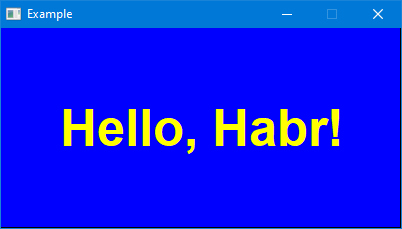
Аналогично можно создавать программы в других средах, например, в AVR Studio или WinAVR.
На этом пока закончим знакомство с Nanonyam. Основная идея должна быть понятна. Ещё примеры есть на сайте. Если будет достаточно желающих использовать этот проект, то я сделаю больше примеров и продолжу «наполнять» библиотеки виртуальных функций. Принимаются конкретные идеи для развития проекта и отчёты о неисправностях, багах и ляпах.
Желательно направлять их по контактам, указанным на сайте. А обсуждение приветствуется в комментариях.
Всем спасибо за внимание и удачного программирования!
Источник: temofeev.ru